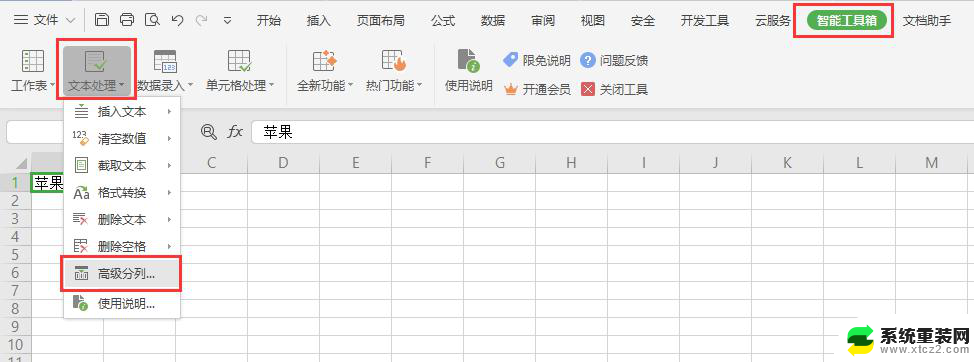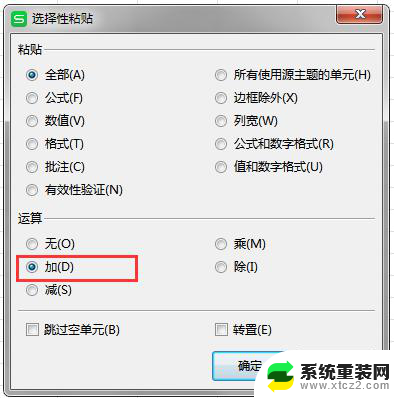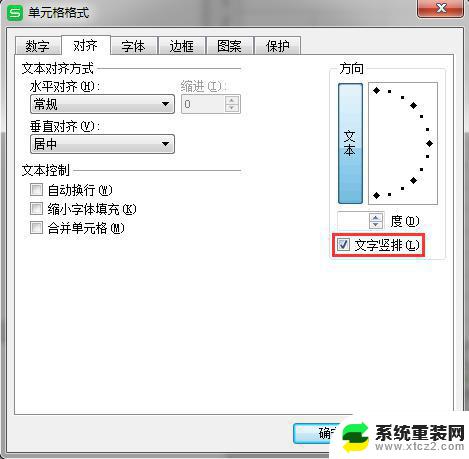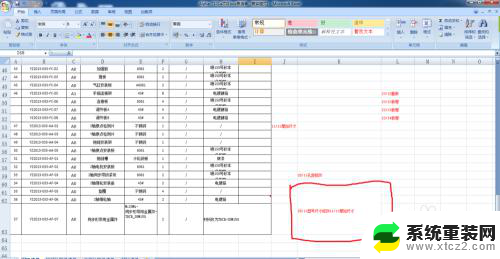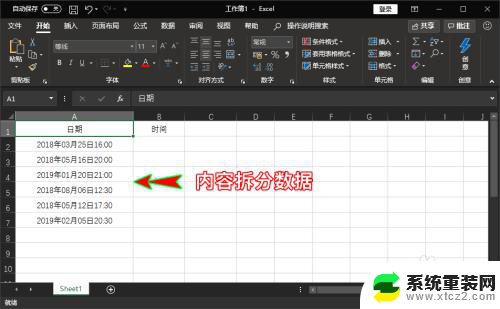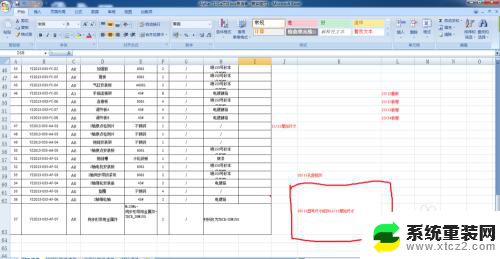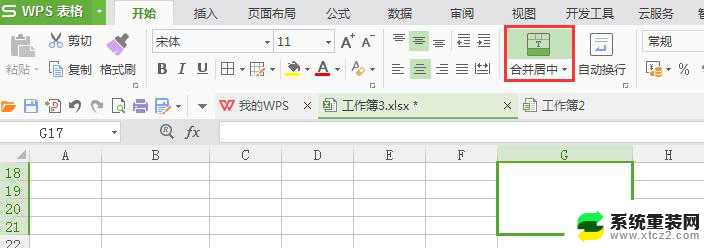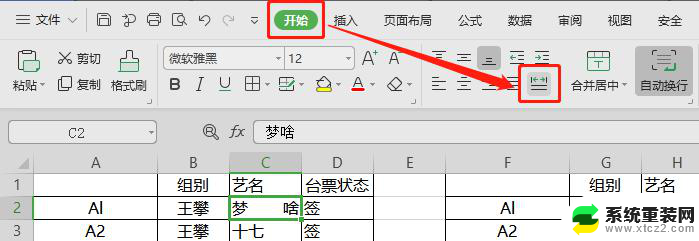wps如何将单元格中的汉字和数字分开 单元格中文和数字如何分开显示
更新时间:2024-03-10 13:49:31作者:jiang
在Excel中,有时我们需要将一个单元格中的汉字和数字分开显示,以便于数据的处理和统计,如何实现这一功能呢?wps表格中提供了多种方法,可以方便地将单元格中的中文和数字分开。比如可以利用文本函数中的LEFT、RIGHT、MID等函数,对单元格中的文本进行分割和提取;也可以利用数据分列向导,对单元格中的文本进行分列处理。无论是哪种方法,都可以轻松地实现单元格中的中文和数字的分离,提高数据处理的效率和准确性。

方法/步骤
1. 打开表格,如图,A列为需要操作的数据,假设B列为文字,C列为数字,在B1单元格输入公式:=LEFT(A1,LENB(A1)-LEN(A1)),下拉;
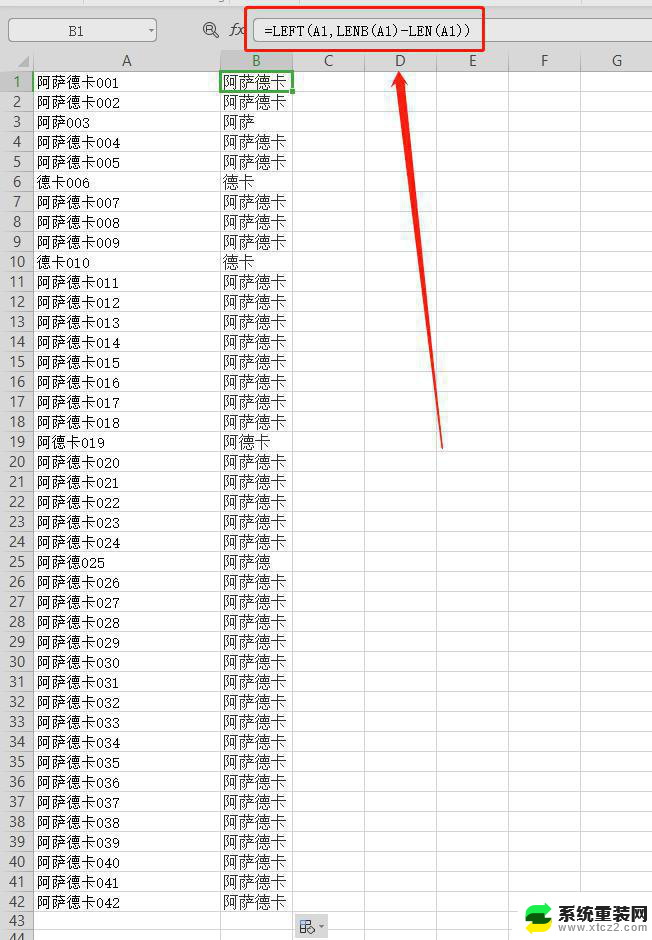
2. 在C1单元格输入公式:=RIGHT(A1,2*LEN(A1)-LENB(A1)),下拉即可。
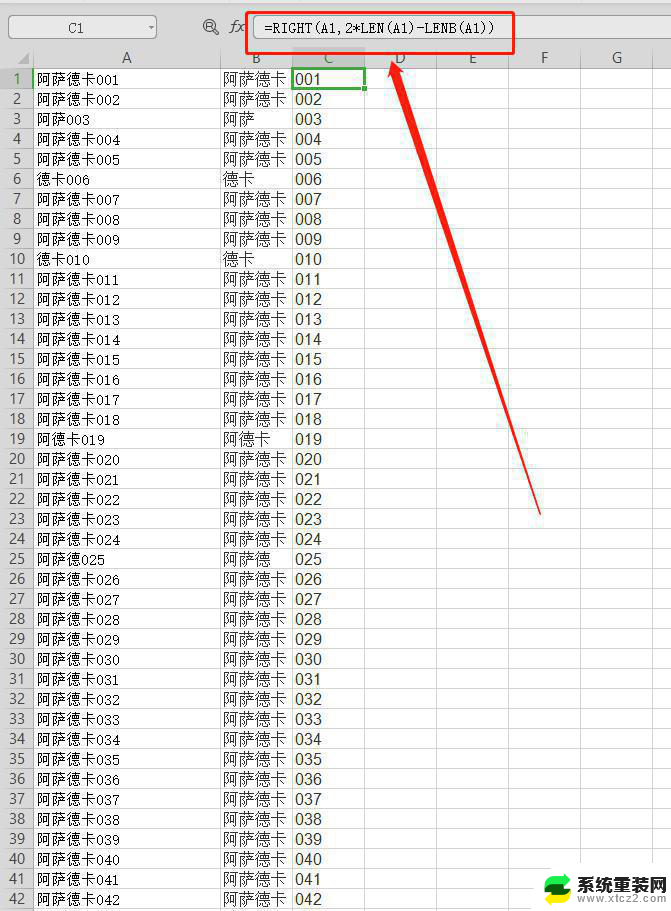
这就是wps如何将单元格中的汉字和数字分开的全部内容,如果你遇到这种情况,你可以按照以上方式解决,这种方法非常简单快捷,一步到位。